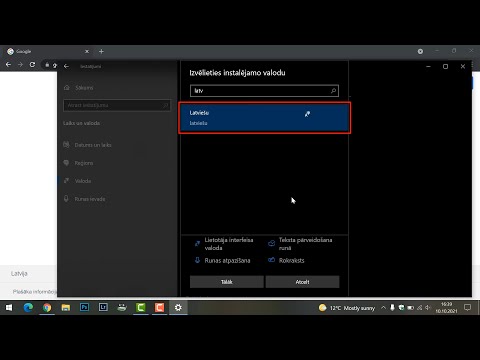Šajā rakstā wikiHow iemācīts, kā datorā apskatīt fotoattēla oriģinālo, nerediģēto versiju, kuru rediģējat programmā Adobe Lightroom.
Soļi

1. darbība. Datorā atveriet programmu Adobe Lightroom
Lightroom ikona ir “Lr” uz zila fona. To var atrast izvēlnē Sākt vai mapē Lietojumprogrammas.

2. solis. Noklikšķiniet uz cilnes Izstrādāt
Tas atrodas ekrāna augšējā labajā stūrī.

3. solis. Izvēlieties fotoattēla rediģēšanu, kuru vēlaties skatīt
Tas priekšskatījuma logā atvērs izvēlēto attēlu.

4. solis. Nospiediet tastatūras pogu \
Ar slīpsvītras pogu varēsiet pārslēgties starp oriģinālo fotoattēlu un tā paša attēla rediģēto versiju.
Parasti šo pogu var atrast blakus Ievadiet vai Atgriezties taustiņu tastatūras labajā pusē.

5. solis. Noklikšķiniet uz pogas YY priekšskatījuma loga apakšējā kreisajā stūrī
Jūs redzēsit sākotnējā fotoattēla un jūsu rediģējuma salīdzinājumu.
Oriģināls atrodas kreisajā pusē, bet rediģētais attēls-labajā pusē

6. solis. Vēlreiz noklikšķiniet uz YY, lai apskatītu daļēji oriģinālu un daļēji rediģētu attēlu
Tas parādīs oriģinālo fotoattēlu kreisajā pusē un labojumu labajā pusē.

7. solis. Vēlreiz noklikšķiniet uz YY, lai oriģinālu un rediģēšanu skatītu atsevišķi
Tas parādīs sākotnējo attēlu augšpusē un rediģēšanu apakšā.

8. solis. Vēlreiz noklikšķiniet uz YY, lai skatītu horizontālu pusotru salīdzinājumu
Tādējādi augšējā pusē tiks parādīts oriģinālais fotoattēls, bet apakšējā pusē-labojums.